前天有用户错把系统安装在机械硬盘上,后来觉得电脑运行很是卡顿,决定再次重装系统,将系统安装在固态硬盘上。
一顿操作之后,该用户表示自己电脑有双系统,但就在进入系统时出现了引导问题,具体的解决方法往后再和大家细说。

说到双系统,很多人都觉得很难做到,其实不然,简单几步就可以轻松搞定了。虽然说一台电脑一个系统是惯例,但我们是可以装双系统的。
那么装双系统有什么好处呢?比如说备份文件,当一个系统崩溃了或出现了别的问题,那我们可以进入到另一个系统进行备份。当然啦,除了备份还是有很多用处的,如杀毒等等。
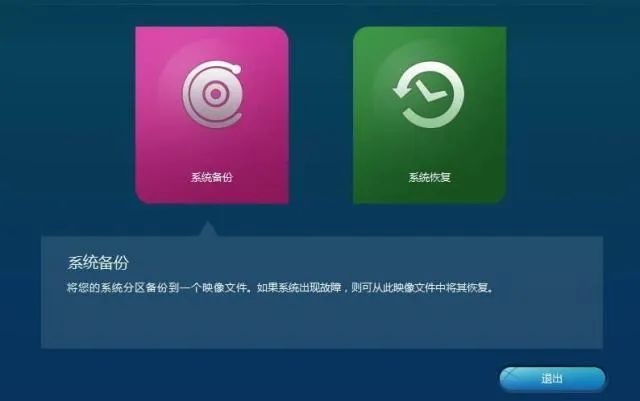
但是,有利就有弊!除了会占用硬盘的储存空间,在进入系统之前我们还需要选择系统,对此这会稍微拖慢电脑的启动速度,但进入系统后速度是不会受到影响的,大家可以放心使用。
简单了解双系统的利与弊之后,我们就要开始安装双系统了。

第一步:准备一个4G以上的U盘,制作一个winpe启动盘。完成后重启计算机设置U盘为开机第一选项,接着进入PE系统;

第二步:打开一键装机,选择镜像和需要将系统安装在哪个盘;
注意:安装双系统有两种情况,一种是大家普遍使用的固态+机械两个硬盘安装模式,另一种是单个硬盘安装模式,单个硬盘安装的需要选择不同的分区安装。
举个例说,原本C盘上就有一个系统,那么我们就需要选择除C盘以外的其他分区,如D盘(切记需备份重要数据),这里大家要注意了!

第三步:点击“执行”,接下来根据提示操作即可,安装完成后重启计算机等待系统部署就可以了。
完成安装后,我们的电脑上就有两个系统了。在进入系统之前,会显示选择进入哪个系统,通过键盘方向键选择,回车即可进入。
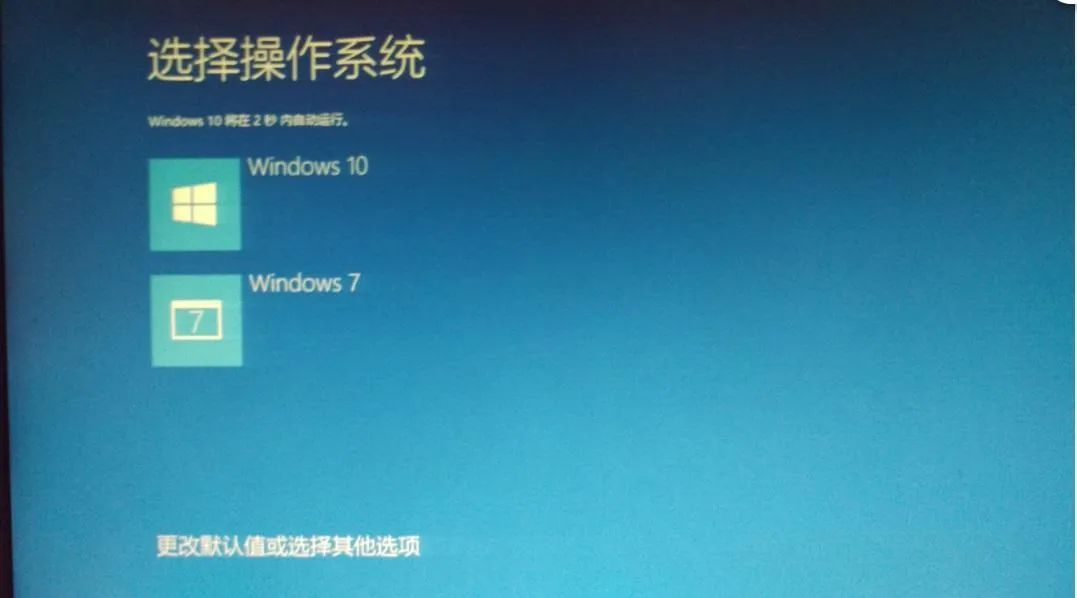
装完双系统后启动菜单一定要设置好!如果遇到文章开头说的,用户电脑出现了引导问题,这是因为引导文件丢失而导致两个系统都无法启动。实际上我们是可以通过PE自带工具修复的,如何修复呢?
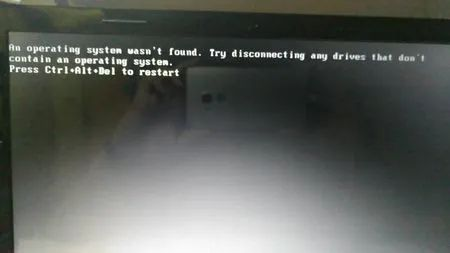
第一步:同样利用winpe启动盘进入PE系统,点击开始菜单,依次点击“所有程序-安装维护-Dism++”;

第二步:在Dism++界面中,选择需要修复的系统,接着点击“恢复功能”;
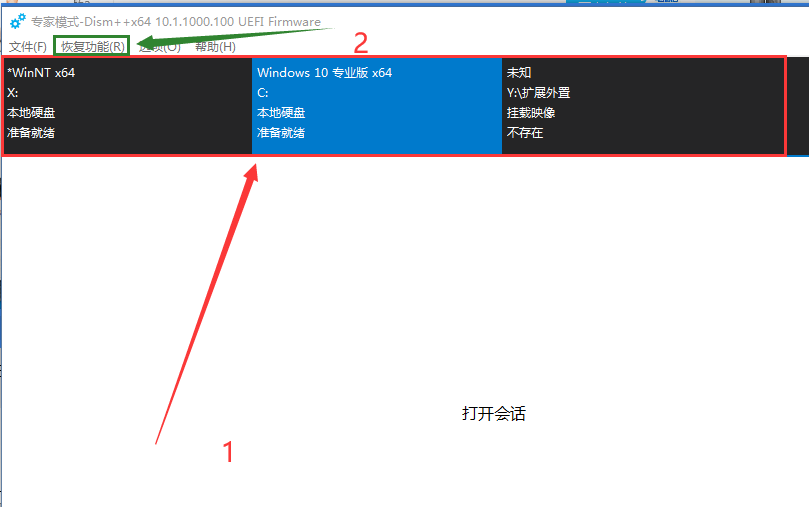
第三步:在展开的菜单中,点击“引导修复”;
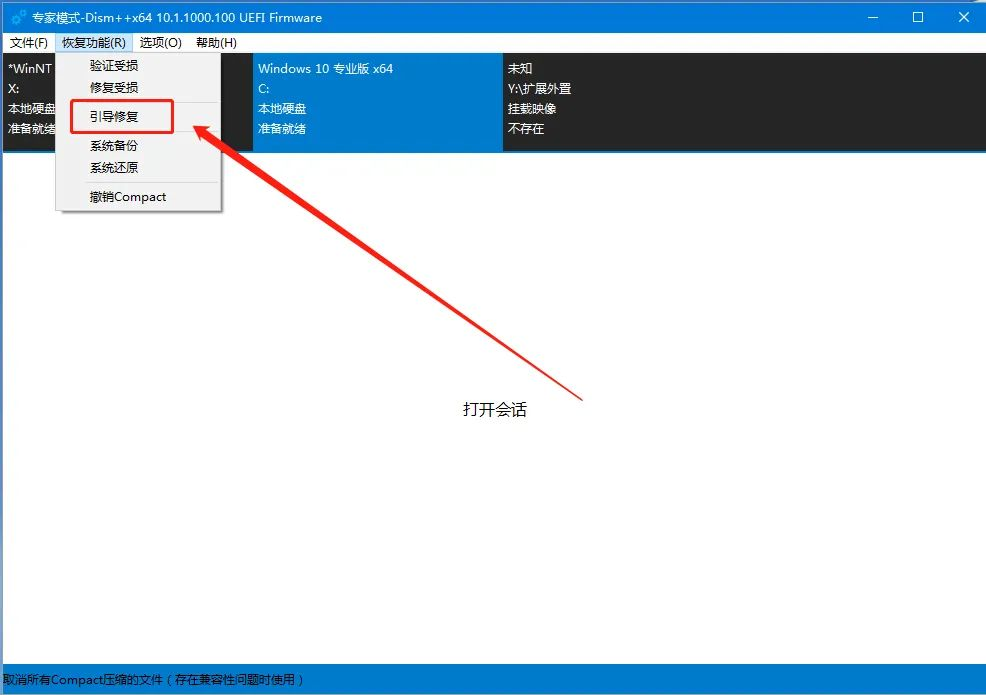
第四步:重启计算机即可。
